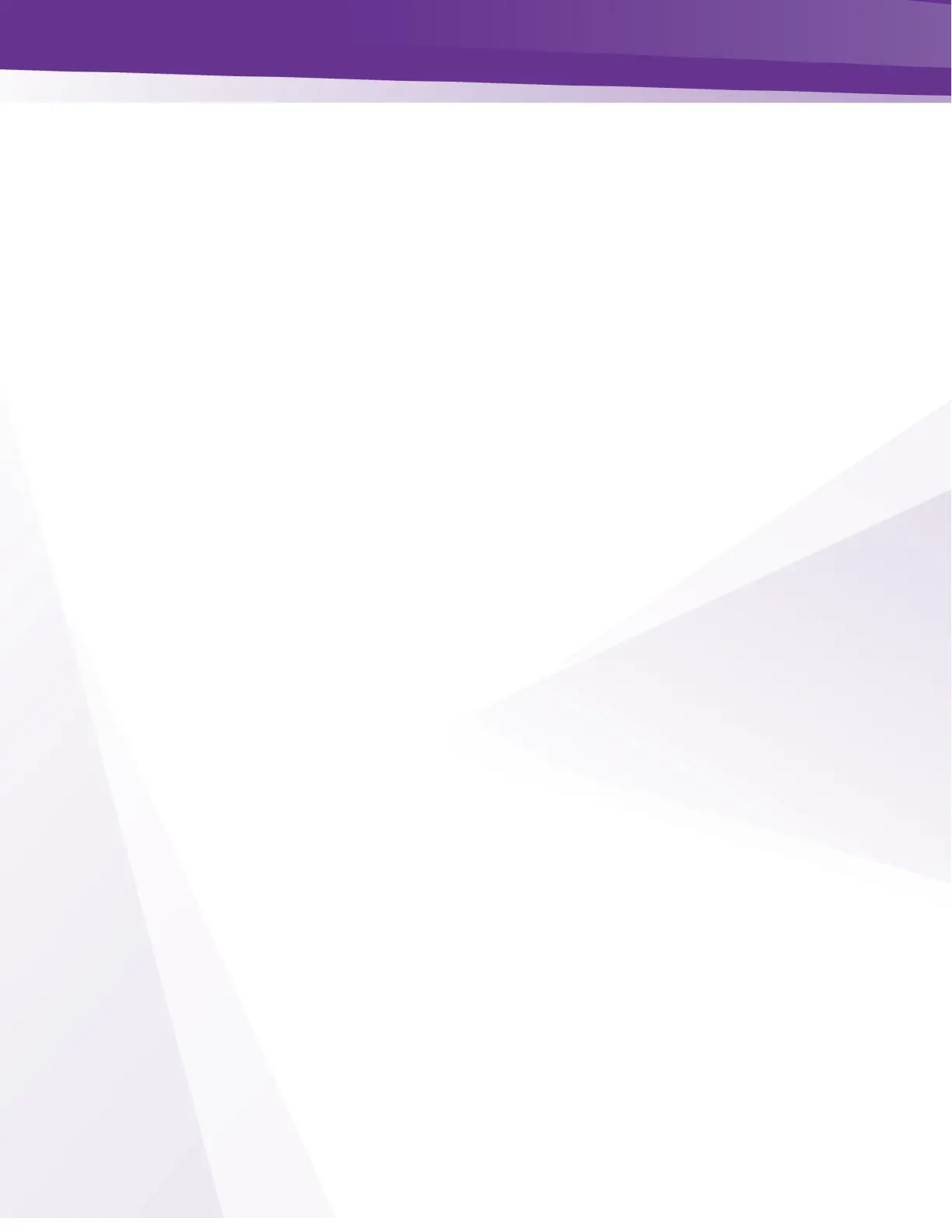FIGURE 33 - ADVANCED TUNE SCREEN ............................................................................................. 49
FIGURE 34 - "INFO" SECTION OF THE ADVANCED EDIT PAGE ............................................................ 53
FIGURE 35 - NETWORK ID AND FREQUENCY INDEX ........................................................................... 54
FIGURE 36 - LED CONTROL ............................................................................................................... 55
FIGURE 37 - CAM LOG INTERFACE.................................................................................................... 56
FIGURE 38 - CAM LOG REPORT .......................................................................................................... 56
FIGURE 39 - RESET INTERFACE .......................................................................................................... 57
FIGURE 40 - FILE TRANSFER INTERFACE ............................................................................................ 57
FIGURE 41 - USER CONFIG INTERFACE ............................................................................................... 58
FIGURE 42 - DIRECT TUNE INTERFACE .............................................................................................. 61
FIGURE 43 - REMOTE ACCESS FEATURE ............................................................................................ 61
FIGURE 44 - VID PLAY ....................................................................................................................... 62
FIGURE 45 - COM3000 PAIRING INFO PAGE ...................................................................................... 65
FIGURE 46 - COM46 MULTI CARD UPGRADE .................................................................................... 67
FIGURE 47 - COM51 TUNE ALL......................................................................................................... 69
FIGURE 48 - HELP TAB ....................................................................................................................... 71
FIGURE 49 - COM51 SYS INFO PAGE ................................................................................................. 71
FIGURE 50 - COM3000 HEALTH INFO PAGE ...................................................................................... 72
FIGURE 51 - SYSLOG EXAMPLE .......................................................................................................... 74
FIGURE 52 - SYSINFO EPG ................................................................................................................. 75
FIGURE 53 - IPG SETUP PAGE ............................................................................................................ 77
FIGURE 54 - COM3000 EPG PAGE .................................................................................................... 78
FIGURE 55- COM51 EPG LOAD ........................................................................................................ 80
FIGURE 56 - EPG CHANNEL ............................................................................................................... 81
FIGURE 57 - EPG LOGO CREATION .................................................................................................... 82
FIGURE 58 - GUIDE CHANNEL WITH CUSTOM LOGO .......................................................................... 82
FIGURE 59 WELCOME PAGE POWERPOINT SLIDE .............................................................................. 83
FIGURE 60 - WELCOME SCREEN IMAGE CREATION ............................................................................ 83
FIGURE 61 - WELCOME SCREEN SETTINGS USING MICROSOFT PAINT ............................................... 85
FIGURE 62 - CORRECTLY SIZED WELCOME SCREEN IMAGE ............................................................... 85
FIGURE 63 UPLOAD FILE TO COM51 TFTP ....................................................................................... 86
FIGURE 64 - UPLOAD WELCOME SCREEN IMAGE TO EPG .................................................................. 86
FIGURE 65 - ADDING WELCOME SCREEN TO EPG AND PSIP ............................................................. 87
